컴퓨터에서 실행 명령을 빠르게 여는 방법
- 清浅원래의
- 2019-04-22 16:32:0240257검색
컴퓨터에서 실행 명령을 여는 방법에는 세 가지가 있습니다. 키보드의 "win 아이콘 키"와 "R" 키를 동시에 길게 눌러 실행 명령을 찾으세요. 제어판에서 실행 명령 열기
우리 컴퓨터의 실행 명령은 매우 유용합니다. 실행 명령에 특정 명령을 입력하면 컴퓨터를 직접 작동할 수 있습니다. 그렇다면 컴퓨터에서 실행 명령을 여는 방법은 무엇입니까? 아래에는 총 세 가지 방법이 제공됩니다. 살펴보겠습니다.
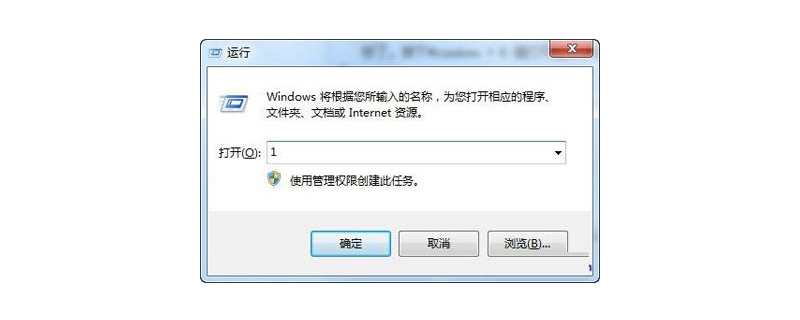
방법 1: 단축키 사용
(1) 단축키를 사용하여 실행 명령을 여는 방법은 매우 간단합니다. 키보드의 "win 아이콘 키"와 "R"만 변경하면 됩니다. 키보드의 " 키 그림과 같이 동시에 길게 누르세요.

(2) "win 아이콘 키"(즉, 키보드의 Ctrl과 Alt 사이의 키)를 누르고 그림과 같이 "R" 키를 동시에 눌러 실행 명령을 불러옵니다.
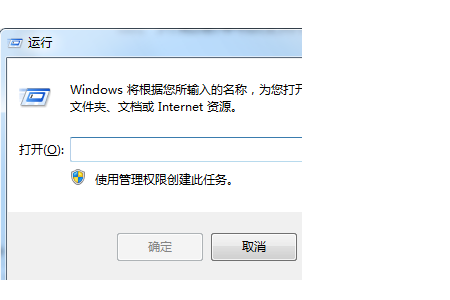
방법 2: 시작 메뉴 및 작업 표시줄
(1) 먼저 시작 사용 방법에 대해 이야기하겠습니다. 컴퓨터를 켜면 시작 메뉴인 "win 아이콘"이 표시됩니다. 그런 다음 그림과 같이 클릭합니다. :
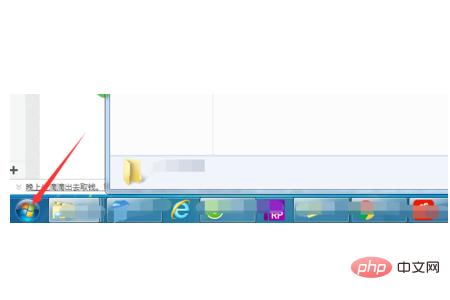
(2) 그러면 시작 메뉴 오른쪽 열의 디렉토리에서 그림과 같이 "실행"을 찾아 클릭할 수 있습니다.
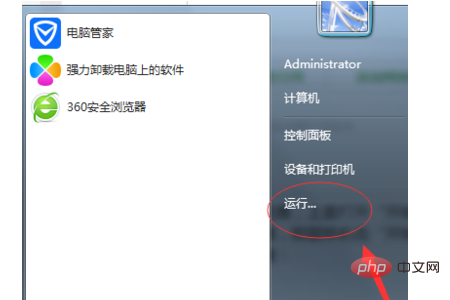
(3 ) 위에서 열 때 "시작 메뉴"가 없다는 점에 유의해야 합니다. 다음 단계를 수행해야 하기 때문에 "실행" 열을 찾습니다. 즉, "시작 메뉴"를 마우스 오른쪽 버튼으로 클릭한 다음 "속성"을 선택합니다. 상단에 다음 팝업 창이 나타납니다.
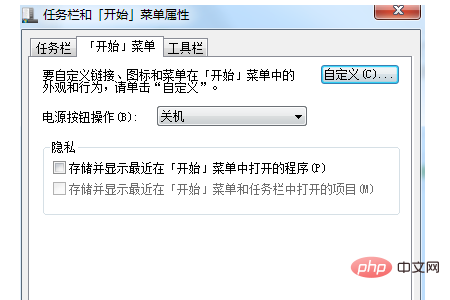
(4) 그런 다음 "사용자 정의"를 클릭합니다(그림 참조). 다음 팝업 창에서 아래로 당겨 "실행"을 확인합니다. Command"를 선택한 다음 그림과 같이 확인하고 확인을 클릭합니다. :
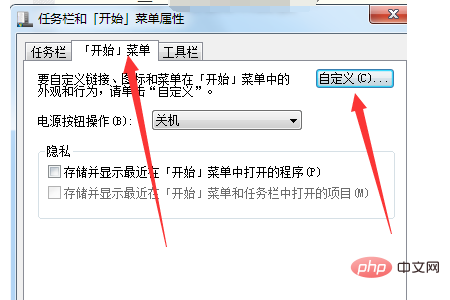
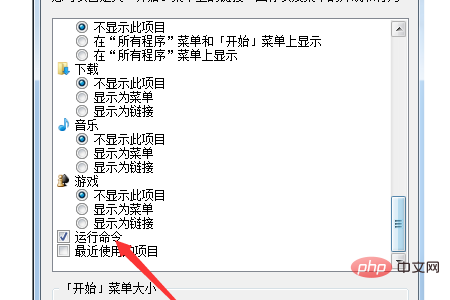
방법 3. 제어판 사용
먼저 제어판을 열어야 합니다. 크게 두 가지 방법이 있습니다 하나는 "시작 메뉴"(그림 참조)를 통해 열 수 있다는 것이고, 다른 하나는 "컴퓨터" - "속성"(그림 참조)을 통해 제어판을 열 수 있다는 것입니다.
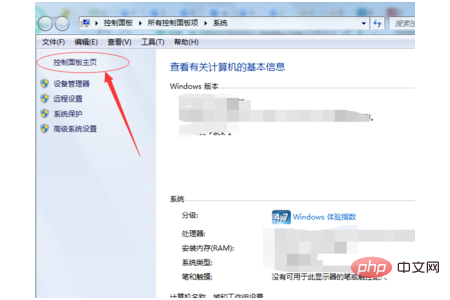
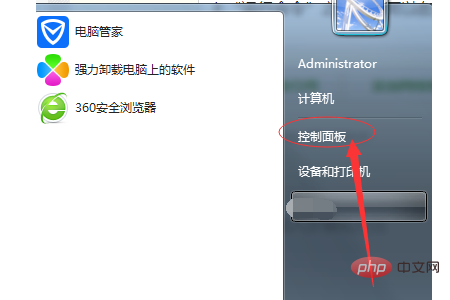
(2) 그 후 제어판에서 "작업 표시줄 및 시작 메뉴"를 찾으면, 아래 그림과 같은 팝업 창이 나타납니다. 위에서 설명한 대로 "시작 메뉴"를 선택한 다음 "명령 실행"을 선택하면 시작 메뉴에 "실행"이 표시됩니다.
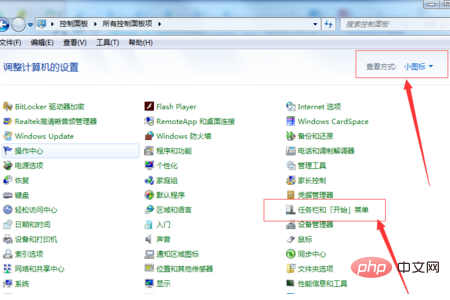
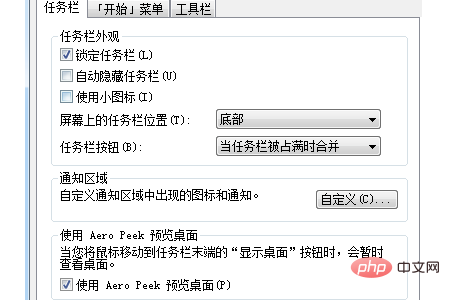
요약: 위 내용은 이 글의 전체 내용입니다. 모든 분들께 도움이 되길 바랍니다.
위 내용은 컴퓨터에서 실행 명령을 빠르게 여는 방법의 상세 내용입니다. 자세한 내용은 PHP 중국어 웹사이트의 기타 관련 기사를 참조하세요!

